
Conseils pour télécharger et installer le pilote d’affichage Matrox Windows 10 :
Dans cet article, nous allons discuter de la façon de télécharger et d’installer le pilote d’affichage Matrox Windows 10, le pilote vidéo Matrox Windows 10. Vous serez guidé avec des étapes/méthodes simples pour le faire. Commençons la discussion.
‘Pilote vidéo Matrox Windows 10’ :
“Pilote d’affichage Matrox”: Matrox Electronic Systems est connu pour fabriquer l’un des meilleurs composants de cartes vidéo pour ordinateurs personnels et stations de travail. Matrox Graphics Inc est une division de Matrox Electronic Systems – l’entité la plus reconnue par le public qui fabrique des cartes graphiques depuis plus de 30 ans.
Le pilote d’affichage Matrox est un logiciel important requis pour communiquer votre adaptateur d’affichage Matrox intégré/attaché à l’ordinateur et au système d’exploitation installé sur l’ordinateur. Il agit comme médiateur entre la carte graphique Matrox et le système d’exploitation installé sur votre ordinateur. Selon l’adaptateur d’affichage Matrox connecté/intégré à votre ordinateur Windows 10/11, le pilote vidéo Matrox Windows 10 doit être installé en conséquence.
Un pilote d’affichage Matrox manquant, corrompu/obsolète ou incompatible peut entraîner plusieurs problèmes liés aux fonctions de jeu et graphiques de l’ordinateur. Ainsi, la mise à jour du pilote vidéo Matrox est nécessaire sur l’ordinateur si vous ne voulez pas ce type de problème. Allons chercher la solution.
Comment télécharger et installer le pilote vidéo Matrox Windows 10 ?
Méthode 1 : Comment télécharger et installer le pilote vidéo Matrox Windows 10 à partir du site officiel ?
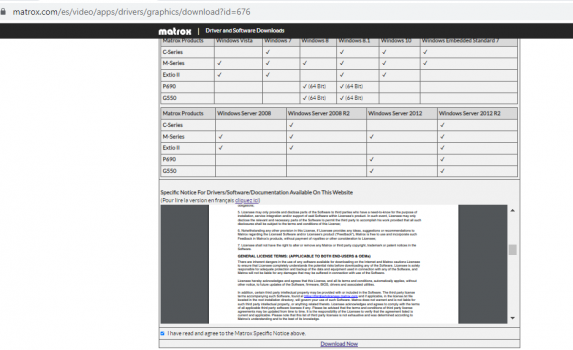
Étape 1 : Ouvrez votre navigateur et visitez la page officielle « Matrox Driver and Software Downloads » ou visitez la page ‘https://www.matrox.com/es/video/apps/drivers/graphics/download?id=676′
Étape 2 : Recherchez ou recherchez votre adaptateur d’affichage Matrox, faites défiler vers le bas pour vérifier « J’ai lu et j’accepte l’avis spécifique Matrox ci-dessus » et cliquez sur « Télécharger maintenant »
Étape 3 : Une fois téléchargé, double-cliquez sur le fichier d’installation du pilote téléchargé et suivez les instructions à l’écran pour terminer l’installation. Une fois installé, redémarrez votre ordinateur et vérifiez si cela fonctionne pour vous.
Méthode 2 : Réinstallez le pilote d’affichage Matrox Windows 10 via le Gestionnaire de périphériques
Étape 1 : Ouvrez le « Gestionnaire de périphériques » sur un PC Windows via la zone de recherche Windows et développez la catégorie « Adaptateurs d’affichage »
Étape 2 : Recherchez et cliquez avec le bouton droit de la souris sur “Adaptateur d’affichage Matrox” et sélectionnez “Mettre à jour le pilote” et suivez les instructions à l’écran pour terminer le processus de mise à jour. Une fois mis à jour, redémarrez votre ordinateur et vérifiez s’il fonctionne.
Méthode 3 : Comment télécharger ou réinstaller le pilote d’affichage Matrox Windows 10 [automatiquement]
Vous pouvez également essayer de mettre à jour tous les pilotes Windows, y compris la mise à jour du pilote vidéo Matrox, à l’aide de “l’outil de mise à jour automatique du pilote”. Vous pouvez obtenir cet outil via le bouton/lien ci-dessous.
⇓ Obtenez l’outil de mise à jour automatique du pilote
Résoudre les problèmes de PC Windows avec “PC Repair Tool”:
‘PC Repair Tool’ est un moyen simple et rapide de trouver et de corriger les erreurs BSOD, les erreurs DLL, les erreurs EXE, les problèmes de programmes/applications, les infections de logiciels malveillants ou de virus dans l’ordinateur, les fichiers système ou les problèmes de registre, et d’autres problèmes système en quelques clics. .
⇓ Obtenez l’outil de réparation de PC
Conclusion
Je suis sûr que cet article vous a aidé à télécharger et installer ou réinstaller le pilote d’affichage Matrox Windows 10, le pilote vidéo Matrox Windows 10 avec des moyens simples. Vous pouvez lire et suivre nos instructions pour le faire. C’est tout. Pour toute suggestion ou question, veuillez écrire dans la zone de commentaire ci-dessous.